Search Analytics Nedir ve Nasıl Kullanılır?
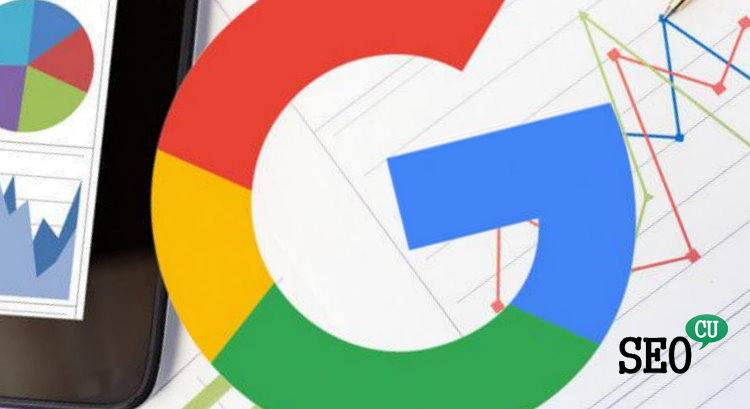
“Google Search Console”da henüz yeni misiniz? “Search Analytics” raporunu kullanarak oldukça değerli veriler elde edebileceğinizi biliyor muydunuz? İşte bu veriler ışığında alacağınız aksiyonlarla, SEO’da büyük bir fark yaratabilirsiniz. Hepsini, anlaşılır bir dille açıklayalım! Ayrıca Google Search Console rehberimizide ziyaret edebilirsiniz.
“Google Search Console” (GSC), web sitenizin genel durumunu gözlemleyebilmeniz açısından oldukça sağlıklı bir araçtır.
GSC’un oldukça faydalı diğer bir özelliği de, aramalarla ilgili sunduğu raporlardır (Search Analytics). Bu raporlar sayesinde; ödemeli reklamlar dışında, web sitenizin Google’daki organik başarısını kolaylıkla takip edebilirsiniz.
İşin püf noktası, bu raporları nasıl okumanız gerektiğiyle ilgilidir. Biz de, bu doğru okuma yöntemlerini sizler için bir araya getirdik.
Search Analytics Raporu Nasıl Okunmalı?
Rapora erişim için öncelikle “Search Console”a (SC) giriş yapın. Ardından, arama trafiğine tıklayın (sol tarafta). Menünün bu aşamasında karşınıza çıkan ilk rapor “Search Analytics” raporudur. Eğer, bir şekilde SC’a giriş yapamadıysanız ilk olarak web sitenizi onaylatmanız gerekiyor.
“Search Analytics” raporu size, birçok farklı konuyla ilgili geniş bir perspektif sağlar. Bunu da, somut arama verilerine dayanarak yapar. SA raporu ekranda açıldığında, karşınıza birçok veri filtreleme seçeneği çıkar. Örneğin; Sorgular, Sayfalar, Ülkeler, Araçlar, Arama Tipleri…vb. Bu filtrelerden birini seçtiğinizde, ayrıca ek filtreler de sunuluyor (Masa üstü, mobil veya tablet için verileri, ayrı ayrı analiz edebilirsiniz).
Bununla birlikte, incelemek istediğiniz verilerle ilgili bir tarih aralığı da belirleyebilirsiniz. Google Analytics’ten farklı olarak “Search Console” sadece son 90 güne ait verileri arşivler.
Ayrıca, raporun en üst kısmında farklı kutucuklar göreceksiniz (Tıklamalar, İzlenimler, CTR ve Position kutucukları). Bu kutucukları tiklerle işaretlediğinizde, veriler de seçiminize göre alt kısımda sıralanır.
“Search Console”un belki de en güzel yanı, size sunduğu tıklama verisidir. Bu veriler, Google arama motorunda arama yaparak web sitenize tıklayan kullanıcıları işaret eder (bu da yol gösterici olmak adına en değerli verilerden birisidir).
Böylece, kullanıcıların (veya müşterilerinizin de diyebiliriz) gerçek anlamda hangi arama sorgularıyla web sitenizi tercih ettiklerini tespit edebilirsiniz! Yine de sizi çok fazla heyecanlandırmadan önemli bir detayı daha verelim. Google size, bu arama sorgularının yalnızca bir kısmını veriyor, yani hepsini değil. Bu nedenle, bu dataları değerlendirirken dikkatli olmalı ve ayrıntılı düşünmelisiniz.
Şimdi de 4 ayrı kutucuğu nasıl okumamız gerektiğine değinelim. Böylece, bahsettiğimiz dikkatli ve ayrıntılı okumayı yapabileceksiniz!
Tıklamalar / Clicks
Bu veri, her arama için web sitenizin kaç kez tıklandığını gösterir. Google, her zaman aralığı için, tüm verileri paylaşmadığından dolayı, bu verileri genel bir bilgi olarak okumalısınız. Yani, kesin ramaklar olarak değil.
İzlenimler / Impressions
İzlenimler, Google’da yapılan çeşitli aramalarda; web sitenizin arama sonuçlarında kaç kez görüntülendiğini gösterir. Buna, görüntülenen web imajları da dahildir. Yine, doğru okuma yapmak açısından dikkat etmemiz gereken bir ayrıntı daha var. Eğer, web siteniz arama sonuç sayfalarında 8.sayfada çıkmış olsa bile; Google bu sonucu izlenimler datasına dahil ediyor! Yani, o aramada sitenizi kimse görmemiş olabilir (8. Sayfada); ama yine de bu izlenim verilere yansımıştır.
CTR
CTR da tıklanma oranı olarak biliniyor. CTR hesabı için basit bir matematik işlemi yapmak yeterlidir. İzlenimler ile “Tıklamalar / Clicks”ı oranlayın. Karşınıza çıkan yüzde CTR’dır. Daha sağlıklı bir okuma için sorgu raporunu bir excel formatında indirebilmeniz mümkün. Karşınıza gelen excel raporunda tüm “İzlenimler” ve “Tıklamalar” oranlarını alt alta toplayarak, genel bir ortalama alın. Başka bir deyişle, toplam CTR ortalaması nedir, buna bakmalısınız! Bu şekilde hesapladığınızda doğru ve güvenilir bir CTR okuması yapmış olursunuz.
Position
“Position” ise, arama sonuçlarındaki konumunuza dair veri sunar. Örneğin; İmajlar, Shopping, Video, Cevap Kutucukları veya haritalar…vb. Google bu şekilde, her bir sayfa için 10 farklı organik sonuç listesi açar.
“9.4” gibi bir pozisyon birinci sayfayı işaret eder. “17” gibi bir pozisyon ise 2. Sayfa anlamına gelir.
Bitirirken:
Artık, “Search Analytics” raporunu nasıl okumanız gerektiğini biliyorsunuz. Bu veriler ışığında nasıl bir SEO ve içerik haritası çizmeniz gerektiği ile ilgili çok değerli iç görüler elde edeceksiniz.
Bir Önceki Makalemiz : Video ve Multimedya İçeriklerin SEO'ya Etkisi
Bir Sonraki Makalemiz : Mobil Sitenize Uygun İçerik Geliştirme ve Optimizasyon Teknikleri





